CSS 基础(二)
本节内容:
- 文本
- 字体
- 链接
- 列表
- 表格
一、文本
文本颜色
颜色属性被用来设置文字的颜色。
三种方式:
- 十六进制值 - 如: #FF0000
- 一个RGB值 - 如: RGB(255,0,0)
- 颜色的名称 - 如: red
详情参阅:CSS 颜色值
代码如下:
<!DOCTYPE html>
<html>
<head>
<meta charset="utf-8">
<title>教程</title>
<style>
body {color:red;}
h1 {color:#00ff00;}
p.ex {color:rgb(0,0,255);}
</style>
</head> <body>
<h1>这是标题 1</h1>
<p>这是一个普通的段落。请注意,本文是红色的。页面中定义默认的文本颜色选择器。</p>
<p class="ex">这是一个类为"ex"的段落。这个文本是蓝色的。</p>
</body>
</html>
显示如下:
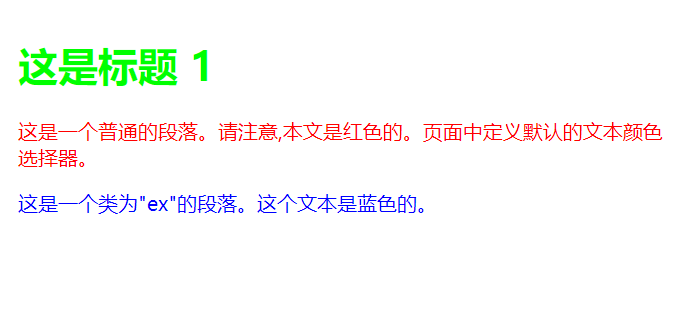
在以上基础上增加背景色(修改body):
body
{
color:red;
background-color:#cccccc;
}
显示如下:
对齐方式
文本排列属性是用来设置文本的水平对齐方式,可居中或对齐到左或右,两端对齐.
当 text-align 设置为"justify",每一行被展开为宽度相等,左,右外边距是对齐(如杂志和报纸)
代码如下:
<!DOCTYPE html>
<html>
<head>
<meta charset="utf-8">
<title>教程</title>
<style>
h1 {text-align:center;}
p.date {text-align:right;}
p.main {text-align:justify;}
</style>
</head> <body>
<h1>CSS text-align 实例</h1>
<p class="date">2015 年 3 月 14 号</p>
<p class="main">“当我年轻的时候,我梦想改变这个世界;当我成熟以后,我发现我不能够改变这个世界,我将目光缩短了些,决定只改变我的国家;当我进入暮年以后,我发现我不能够改变我们的国家,我的最后愿望仅仅是改变一下我的家庭,但是,这也不可能。当我现在躺在床上,行将就木时,我突然意识到:如果一开始我仅仅去改变我自己,然后,我可能改变我的家庭;在家人的帮助和鼓励下,我可能为国家做一些事情;然后,谁知道呢?我甚至可能改变这个世界。”</p>
<p><b>注意:</b> 重置浏览器窗口大小查看 "justify" 是如何工作的。</p>
</body> </html>
显示如下:
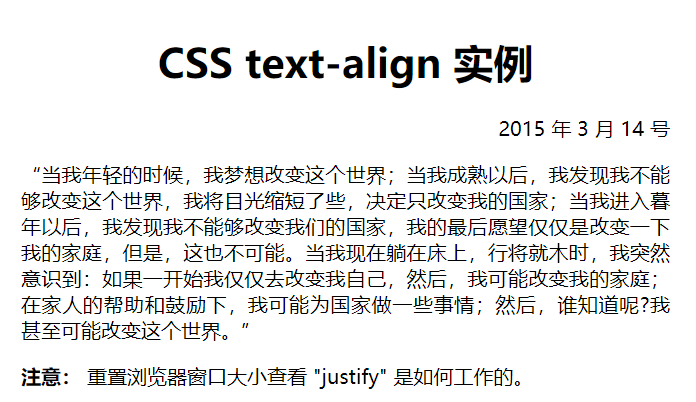
文本修饰
text-decoration 属性用来设置或删除文本的装饰。从设计的角度看 text-decoration属性主要是用来删除链接的下划线
代码如下:
<!DOCTYPE html>
<html>
<head>
<meta charset="utf-8">
<title>教程</title>
<style>
a {text-decoration:none;}
</style>
</head> <body>
<p>链接到: <a href="//www.runoob.com/">runoob.com</a></p>
</body> </html>
显示如下:
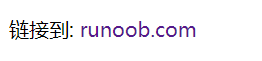
也可以如下使用:
<!DOCTYPE html>
<html>
<head>
<meta charset="utf-8">
<title>教程</title>
<style>
h1 {text-decoration:overline;}
h2 {text-decoration:line-through;}
h3 {text-decoration:underline;}
</style>
</head> <body>
<h1>This is heading 1</h1>
<h2>This is heading 2</h2>
<h3>This is heading 3</h3>
</body> </html>
显示如下:
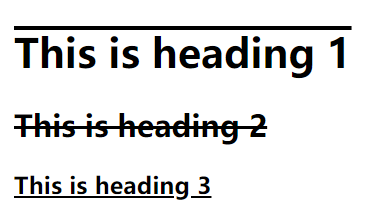
文本转换
代码如下:
<!DOCTYPE html>
<html>
<head>
<meta charset="utf-8">
<title>教程</title>
<style>
p.uppercase {text-transform:uppercase;}
p.lowercase {text-transform:lowercase;}
p.capitalize {text-transform:capitalize;}
</style>
</head> <body>
<p class="uppercase">This is some text.</p>
<p class="lowercase">This is some text.</p>
<p class="capitalize">This is some text.</p>
</body>
</html>
显示如下:
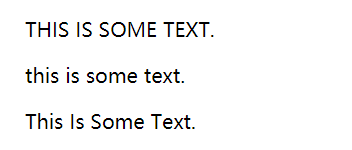
文本缩进
代码如下:
<!DOCTYPE html>
<html>
<head>
<meta charset="utf-8">
<title>教程</title>
<style>
p {text-indent:50px;}
</style>
</head>
<body> <p>In my younger and more vulnerable years my father gave me some advice that I've been turning over in my mind ever since. 'Whenever you feel like criticizing anyone,' he told me, 'just remember that all the people in this world haven't had the advantages that you've had.'</p> </body>
</html>
显示如下:
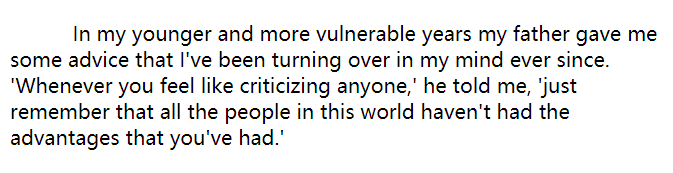
其他文本属性:CSS 文本
二、字体
字体系列
CSS字体属性定义字体,加粗,大小,文字样式。在CSS中,有两种类型的字体系列名称:
- 通用字体系列 - 拥有相似外观的字体系统组合(如 "Serif" 或 "Monospace")
- 特定字体系列 - 一个特定的字体系列(如 "Times" 或 "Courier")
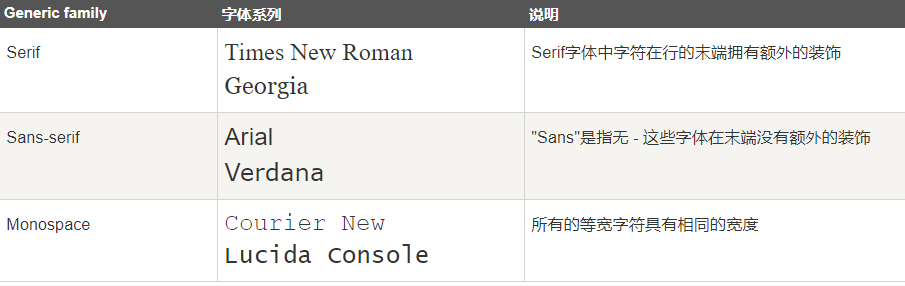
font-family 属性设置文本的字体系列。
font-family 属性应该设置几个字体名称,作为一种"后备"机制,如果浏览器不支持第一种字体,他将尝试下一种字体。
如果字体系列的名称超过一个字,它必须用引号,如Font Family:"宋体"
代码如下:
<!DOCTYPE html>
<html>
<head>
<meta charset="utf-8">
<title>教程</title>
<style>
p.serif{font-family:"Times New Roman",Times,serif;}
p.sansserif{font-family:Arial,Helvetica,sans-serif;}
</style>
</head> <body>
<h1>CSS font-family</h1>
<p class="serif">这一段的字体是 Times New Roman </p>
<p class="sansserif">这一段的字体是 Arial.</p> </body>
</html>
显示如下:
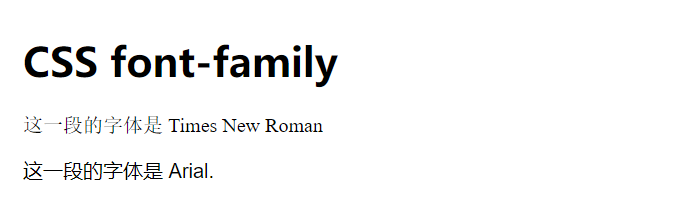
字体样式
主要是用于指定斜体文字的字体样式属性。这个属性有三个值:
- 正常 - 正常显示文本
- 斜体 - 以斜体字显示的文字
- 倾斜的文字 - 文字向一边倾斜(和斜体非常类似,但不太支持)
代码如下:
<!DOCTYPE html>
<html>
<head>
<meta charset="utf-8">
<title>教程</title>
<style>
p.normal {font-style:normal;}
p.italic {font-style:italic;}
p.oblique {font-style:oblique;}
</style>
</head> <body>
<p class="normal">这是一个段落,正常。</p>
<p class="italic">这是一个段落,斜体。</p>
<p class="oblique">这是一个段落,斜体。</p>
</body> </html>
显示如下:
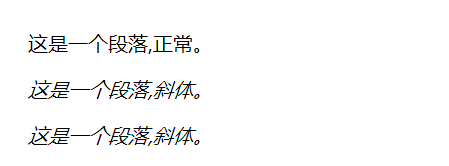
字体大小
font-size 属性设置文本的大小。
注意:不能通过调整字体大小使段落看上去像标题,或者使标题看上去像段落。
字体大小的值可以是绝对或相对的大小。
绝对大小:
- 设置一个指定大小的文本
- 不允许用户在所有浏览器中改变文本大小
- 确定了输出的物理尺寸时绝对大小很有用
相对大小:
- 相对于周围的元素来设置大小
- 允许用户在浏览器中改变文字大小
如果不指定一个字体的大小,默认大小和普通文本段落一样,是16像素(16px=1em)
设置字体的像素大小
<!DOCTYPE html>
<html>
<head>
<meta charset="utf-8">
<title>教程</title>
<style>
h1 {font-size:40px;}
h2 {font-size:30px;}
p {font-size:14px;}
</style>
</head>
<body> <h1>This is heading 1</h1>
<h2>This is heading 2</h2>
<p>This is a paragraph.</p>
<p>允许在 Internet Explorer 9, Firefox, Chrome, Opera, 和 Safari 中通过缩放浏览器调整文本大小。</p>
<p><b>注意:</b>这个例子在 IE9之前的版本不工作, prior version 9.</p> </body>
</html>
显示如下:
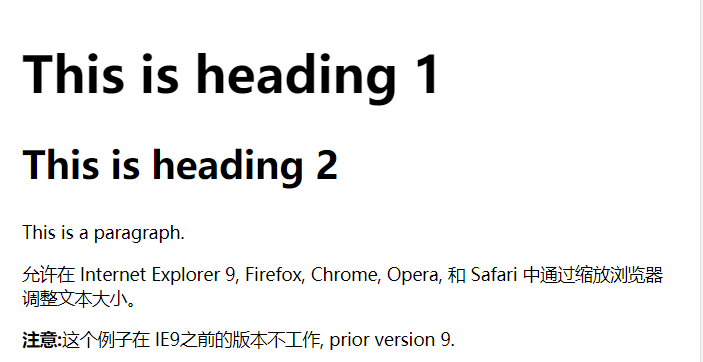
使用 em 来设置字体大小
为了避免Internet Explorer 中无法调整文本的问题,许多开发者使用 em 单位代替像素。
1em在浏览器中默认的文字大小是16px。可以通过这个公式将像素转换为em:px/16=em
修改下面的代码,显示的结果同上一个。
<style>
h1 {font-size:2.5em;} /* 40px/16=2.5em */
h2 {font-size:1.875em;} /* 30px/16=1.875em */
p {font-size:0.875em;} /* 14px/16=0.875em */
</style>
使用百分比和 EM 组合
在所有浏览器的解决方案中,设置 <body>元素的默认字体大小的是百分比:
<!DOCTYPE html>
<html>
<head>
<meta charset="utf-8">
<title>教程</title>
<style>
body {font-size:100%;}
h1 {font-size:2.5em;}
h2 {font-size:1.875em;}
p {font-size:0.875em;}
</style>
</head>
<body> <h1>This is heading 1</h1>
<h2>This is heading 2</h2>
<p>This is a paragraph.</p>
<p>在所有浏览器中,可以显示相同的文本大小,并允许所有浏览器缩放文本的大小。</p> </body>
</html>
字体加粗
<!DOCTYPE html>
<html>
<head>
<meta charset="utf-8">
<title>教程</title>
<style>
p.normal {font-weight:normal;}
p.light {font-weight:lighter;}
p.thick {font-weight:bold;}
p.thicker {font-weight:900;}
</style>
</head> <body>
<p class="normal">This is a paragraph.</p>
<p class="light">This is a paragraph.</p>
<p class="thick">This is a paragraph.</p>
<p class="thicker">This is a paragraph.</p>
</body> </html>
显示如下:
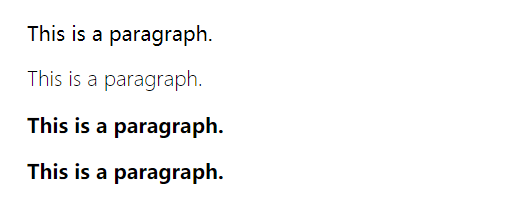
简写属性
<!DOCTYPE html>
<html>
<head>
<meta charset="utf-8">
<title>教程</title>
<style>
p.ex1
{
font:15px arial,sans-serif;
} p.ex2
{
font:italic bold 12px/30px Georgia,serif;
}
</style>
</head> <body>
<p class="ex1">This is a paragraph. This is a paragraph. This is a paragraph. This is a paragraph. This is a paragraph. This is a paragraph. This is a paragraph. This is a paragraph.</p>
<p class="ex2">This is a paragraph. This is a paragraph. This is a paragraph. This is a paragraph. This is a paragraph. This is a paragraph. This is a paragraph. This is a paragraph.</p>
</body>
</html>
显示如下:
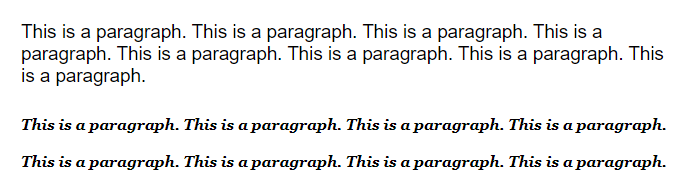
三、链接
链接的样式,可以用任何CSS属性(如颜色,字体,背景等)。
链接的状态:
- a:link - 正常,未访问过的链接
- a:visited - 用户已访问过的链接
- a:hover - 当用户鼠标放在链接上时
- a:active - 链接被点击的那一刻
<style>
a:link {color:#000000;} /* 未访问链接*/
a:visited {color:#00FF00;} /* 已访问链接 */
a:hover {color:#FF00FF;} /* 鼠标移动到链接上 */
a:active {color:#0000FF;} /* 鼠标点击时 */
</style>
文本修饰
text-decoration 属性主要用于删除链接中的下划线:
<style>
a:link {text-decoration:none;} /* unvisited link */
a:visited {text-decoration:none;} /* visited link */
a:hover {text-decoration:underline;} /* mouse over link */
a:active {text-decoration:underline;} /* selected link */
</style>
背景颜色
背景颜色属性指定链接背景色
<style>
a:link {background-color:#B2FF99;} /* 未访问链接 */
a:visited {background-color:#FFFF85;} /* 已访问链接 */
a:hover {background-color:#FF704D;} /* 鼠标移动到链接上 */
a:active {background-color:#FF704D;} /* 鼠标点击时 */
</style>
四、列表
在HTML中,有两种类型的列表:
- 无序列表 - 列表项标记用特殊图形(如小黑点、小方框等)
- 有序列表 - 列表项的标记有数字或字母
使用CSS,可以列出进一步的样式,并可用图像作列表项标记。
list-style-type 属性指定列表项标记的类型
<head>
<meta charset="utf-8">
<title>教程</title>
<style>
ul.a {list-style-type:circle;}
ul.b {list-style-type:square;}
ol.c {list-style-type:upper-roman;}
ol.d {list-style-type:lower-alpha;}
</style>
</head> <body>
<p>无序列表实例:</p> <ul class="a">
<li>Coffee</li>
<li>Tea</li>
<li>Coca Cola</li>
</ul> <ul class="b">
<li>Coffee</li>
<li>Tea</li>
<li>Coca Cola</li>
</ul> <p>有序列表实例:</p> <ol class="c">
<li>Coffee</li>
<li>Tea</li>
<li>Coca Cola</li>
</ol> <ol class="d">
<li>Coffee</li>
<li>Tea</li>
<li>Coca Cola</li>
</ol> </body>
</html>
显示如下:
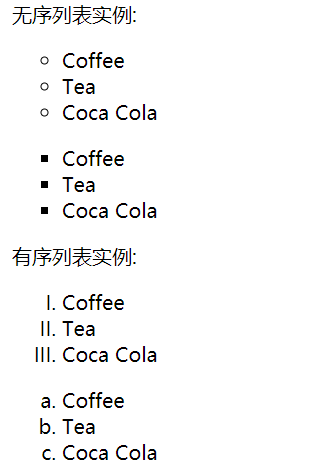
作为列表项标记的图像
<!DOCTYPE html>
<html>
<head>
<meta charset="utf-8">
<title>教程</title>
<style>
ul
{
list-style-image:url('sqpurple.gif');
}
</style>
</head> <body>
<ul>
<li>Coffee</li>
<li>Tea</li>
<li>Coca Cola</li>
</ul>
</body>
</html>
显示如下:

简写属性
ul
{
list-style: square url("sqpurple.gif");
}
五、表格
边框
指定CSS表格边框,使用 border 属性。
下面的例子指定了一个表格的Th和TD元素的黑色边框
table, th, td
{
border: 1px solid black;
}
显示如下:
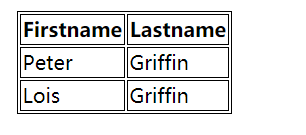
折叠边框
border-collapse 属性设置表格的边框是否被折叠成一个单一的边框或隔开
table
{
border-collapse:collapse;
}
table,th, td
{
border: 1px solid black;
}
显示如下(对比上一个):
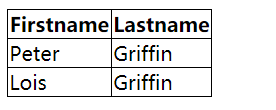
宽度和高度
table
{
width:100%;
}
th
{
height:50px;
}
显示如下:

文字对齐
表格中的文本对齐和垂直对齐属性。
text-align 属性设置水平对齐方式,向左,右,或中心。
td
{
text-align:right;
}
显示如下:
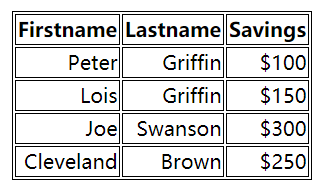
垂直对齐属性设置垂直对齐,比如顶部,底部或中间,使用 vertical-align 属性
td
{
height:50px;
vertical-align:bottom;
}
显示如下:

表格填充
td
{
padding:15px;
}
填充前:
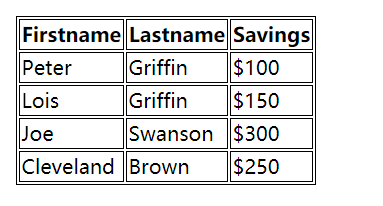
填充后:

颜色
table, td, th
{
border:1px solid green;
}
th
{
background-color:green;
color:white;
}
显示如下:
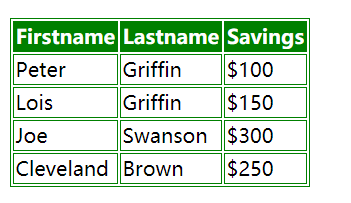
table{width:100%; }th{height:50px; }
CSS 基础(二)的更多相关文章
- css基础二
1,文本 文本颜色: <style> body {color:red;} /*为body的所有字体设置字体颜色为红色*/ h1 {color:#00ff00;} /*为h1元素设置字体颜色 ...
- css基础总结一
最近在弄一个简单管理系统的前端,所以打算将做项目的一些个人感想以及总结简单罗列下,当然,主要针对前端的基础部分以及一些常用的前端个人简单技巧总结.主要分为js部分和css部分,下面是css的基础部分总 ...
- 前端总结·基础篇·CSS(二)视觉
前端总结系列 前端总结·基础篇·CSS(一)布局 前端总结·基础篇·CSS(二)视觉 前端总结·基础篇·CSS(三)补充 前端总结·基础篇·CSS(四)兼容 目录 一.动画(animation)(IE ...
- 两天学会css基础(二)
接上一篇博客,还有css中的两个重要知识点没有说到,就是元素的浮动与定位. 第三部分:元素的浮动与清除 这部分的内容之前的博客已总结过.请查看css中的浮动与三种清除浮动的方法这篇文章. 浮动在网页中 ...
- 妙味课堂——HTML+CSS基础笔记
妙味课堂的课程讲得非常的清楚,受益匪浅.先把HTML和CSS基础课程部分视频的学习笔记记录如下: padding #PS基础 ##前端需要的PS技能 - PS技能(前端需要):切图.修图.测量 - P ...
- Bootstrap <基础二十九>面板(Panels)
Bootstrap 面板(Panels).面板组件用于把 DOM 组件插入到一个盒子中.创建一个基本的面板,只需要向 <div> 元素添加 class .panel 和 class .pa ...
- Bootstrap <基础二十八>列表组
列表组.列表组件用于以列表形式呈现复杂的和自定义的内容.创建一个基本的列表组的步骤如下: 向元素 <ul> 添加 class .list-group. 向 <li> 添加 cl ...
- Bootstrap<基础二十七> 多媒体对象(Media Object)
Bootstrap 中的多媒体对象(Media Object).这些抽象的对象样式用于创建各种类型的组件(比如:博客评论),我们可以在组件中使用图文混排,图像可以左对齐或者右对齐.媒体对象可以用更少的 ...
- Bootstrap <基础二十六>进度条
Bootstrap 进度条.在本教程中,你将看到如何使用 Bootstrap 创建加载.重定向或动作状态的进度条. Bootstrap 进度条使用 CSS3 过渡和动画来获得该效果.Internet ...
随机推荐
- AJAX轮询的实时监控画面
上一篇我们通过异步刷新Ajax 技术,来实现监控页面监控位号值的刷新,采用Ajax (Asynchronous Javascript And XML)技术,是指一种创建交互式.快速动态网页应用的网页开 ...
- 纯C 实现 strpos substr strspilt str_trim
在C 语言中没有C++ 好用的 spilt 方法 (STL 带的也不怎么好用) #include <stdio.h> #include <string.h> #include ...
- arm 添加 ftp server 之 bftpd
本来想装vsftp 结果装上以后执行报错 Segmentation fault , 换到几个 其它的小型ftp server 软件 ,试了 Stupid-FTPd,不能用. bftpd 可以使用,Ti ...
- Simulink仿真入门到精通(十八) TLC语言
TLC(Target Language Compiler)是一种为转换为目标语言而存在的额解释性语言,其目的就是将模型中编译出来的rtw文件转换为目标代码(C/C++等).与M语言类似,既可以写成脚本 ...
- 爬虫过程中获取不到列表页的url
例1: 采集某网站的时候根据网页页面显示的url链接提取的, 最后始终没有数据返回. 主要原因是页面源码中标签的 href 属性值和页面上的不一样. 页面上显示是‘http://www.xxx.org ...
- session、cookie和taken的区别
http是无状态的协议,所以要维持应用的会话形式,就需要加入以下几种机制,来进行会话跟踪,识别用户身份(当同一用户进行多次操作,不用反复请求建立新的连接,从而节省服务器资源和处理速度) 生成位置 ...
- webpack学习(一):webpack的安装和命令行
本教程可以学习到如下内容: 1.webpack的安装 2.利用webpack命令打包js文件 3.如何在js文件里面引用css并将css文件在页面里面生效 4.学习webpack相关的高级的一些参数, ...
- python-参考书
真的是找了很多的参考书,但是看懂,上手用的就一本比较好的<编程小白的第1本python入门书>非常的好. 属于那种一看就懂,能说明白的.别的,要么就是翻译的外文的,有点难以理解,要么就是中 ...
- linux环境下安装可操作图库语言Gremlin的图框架HugeGraph
原创/朱季谦 图数据库是一项比较前沿而逐渐热门的技术,是NoSql数据库的一种,它应用图形理论存储实体之间的关系信息,最主要的组成有两种,结点集和连接结点的边.常见的图数据库有Neo4j,Januas ...
- 最详细的 Spring Boot 多模块开发与排坑指南
创建项目 创建一个 SpringBoot 项目非常的简单,简单到这里根本不用再提.你可以在使用 IDEA 新建项目时直接选择 Spring Initlalize 创建一个 Spring Boot 项目 ...
